在使用办公软件的过程中,我们经常有屏幕录制的需求,比如制作操作教程、保存关键内容等。WPS内置的「屏幕录制」功能,恰好能解决这一问题。屏幕录制不仅能完成基础的录屏任务,还配备了多种高级功能以应对复杂场景,而且作为WPS系列软件的内置功能,无需额外下载安装,随时打开就能使用,十分便捷。
一、WPS屏幕录制的打开方法
WPS屏幕录制功能被整合到了WPS的多款核心软件里,具体的打开步骤如下:
在软件顶部的菜单栏中,先点击【会员专享】,接着在展开的功能列表中点击【更多】,之后可以通过搜索功能查找,也能在【分享协作】分类中找到【屏幕录制】选项。
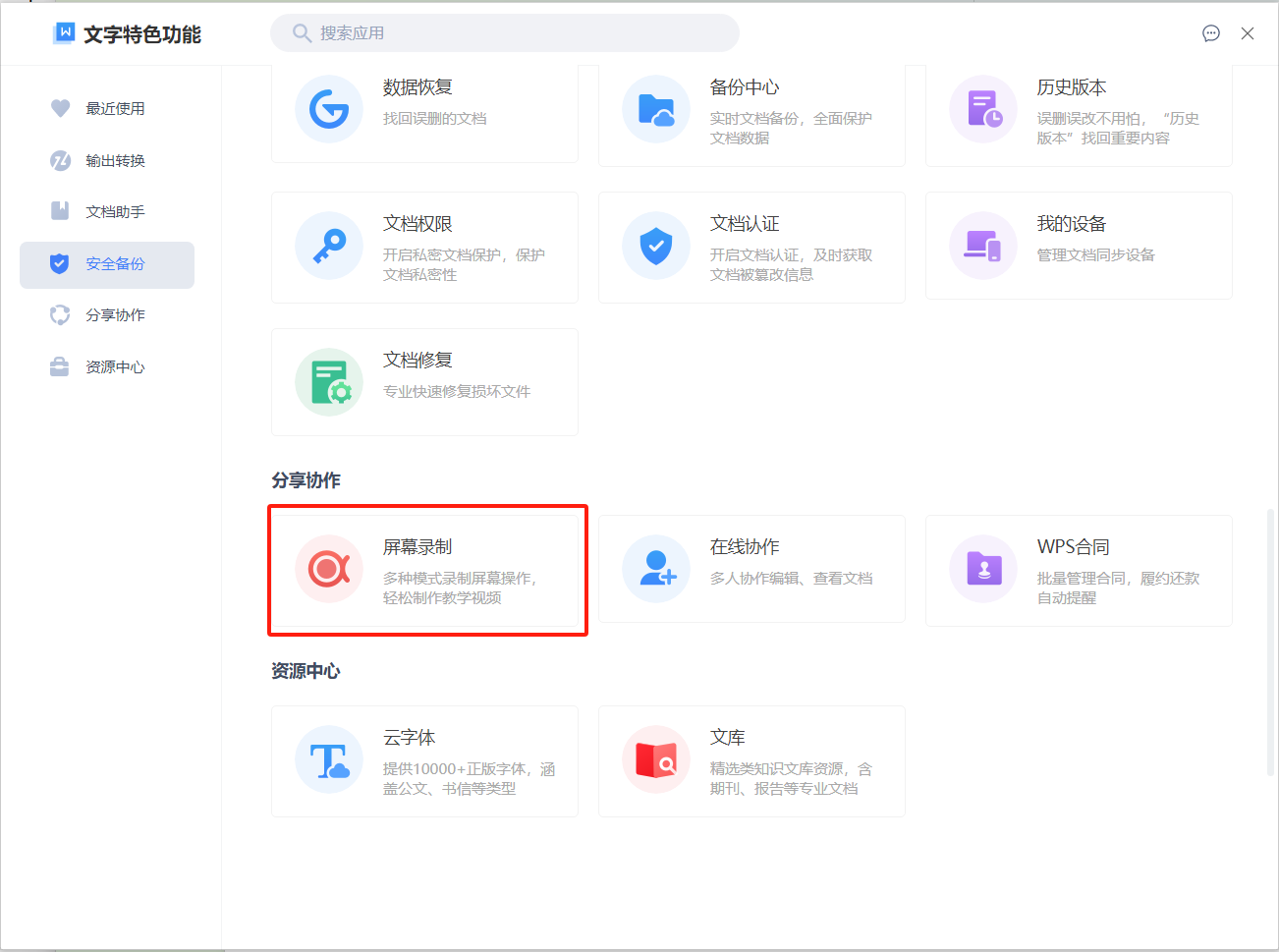
二、WPS屏幕录制基础操作
不需要进行复杂的设置,新手也能迅速掌握基础的录屏流程:
- 启动WPS屏幕录制后,按照自己的需求选择「全屏」或者「区域录制」模式(选择区域录制时,可以用鼠标手动框选出需要录制的屏幕范围);
- 确定好录制模式后,点击界面右侧的开始录制按钮;
- 系统会自动进入3秒的倒计时,倒计时结束,录屏就正式开始了。
三、进阶技巧:屏幕录制的高级功能
除了基础的录制功能,WPS屏幕录制还提供了多项高级功能,能够满足不同场景下的多样需求。
(一)高级录制模式:精准把控录制过程
- 计划任务录制:自动记录重要内容
当你需要录制特定时间的在线会议、直播课程或者教学演示,但又没办法实时操作电脑时,计划任务录制功能可以帮你“自动看管”。
操作步骤:点击界面中的【计划任务】→选择【新建任务】→在弹出的设置窗口中,填写“开始时间”“录制时长”(或者“停止时间”)等信息→点击【确定】,系统就会在设定的时间自动启动并完成录制。
- 锁定窗口录制:专注于目标应用
要是希望录制的内容始终固定在某个应用(像浏览器、文档、软件界面等),避免其他操作造成干扰,就可以使用这个功能。即便拖动窗口的位置,录制的范围也会跟着目标应用移动。
操作步骤:点击【区域】旁边的下拉按钮→选择【锁定窗口】→在弹出的窗口列表中点击需要锁定的应用→选好之后,退出锁定窗口的设置就能开始录制了。
(二)录屏注释:让内容更有指导性
在录制教学视频或者操作演示的时候,实时标注重点内容能让观看者更容易理解。开始录制后,点击工具栏中的“涂鸦”按钮,就可以使用标注工具、文字工具以及一些辅助功能。
(三)后期编辑:提升录制视频的质量
录制完成后,可以对视频进行二次处理,让内容更加精炼:在录屏后的视频列表里,选中想要处理的视频,点击底部的“编辑”按钮(或者右键选择“剪辑”),就能进入编辑界面,完成编辑后点击“导出”进行保存。
不过需要注意的是,非会员用户只能录制时长在2分钟以内的视频;如果需要录制更长时长的视频,就需要开通会员了。
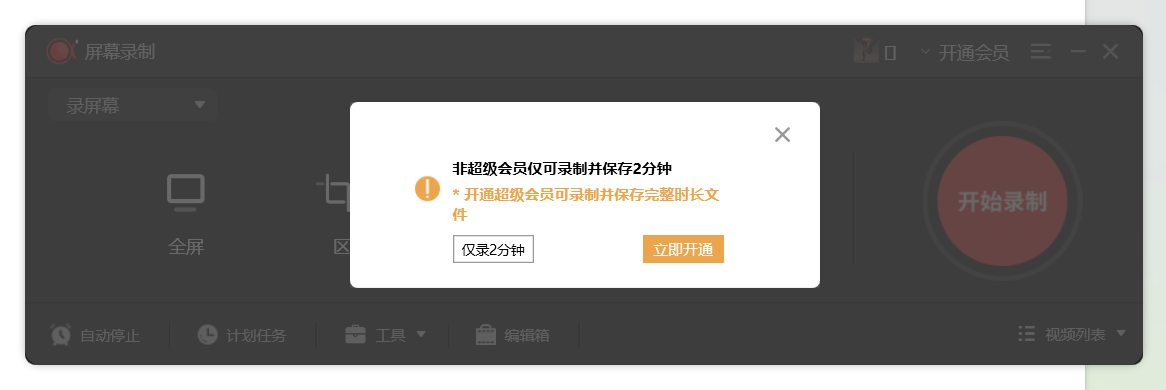
结语
本文详细阐述了WPS屏幕录制的功能,包括软件入口、基础操作,再到高级功能配置与应用场景解析。该功能支持会议录制、教学课件制作等多元场景应用,而且也无需第三方软件,即可实现屏幕内容的高效录制与视频化输出,显著提升办公与学习效率。






